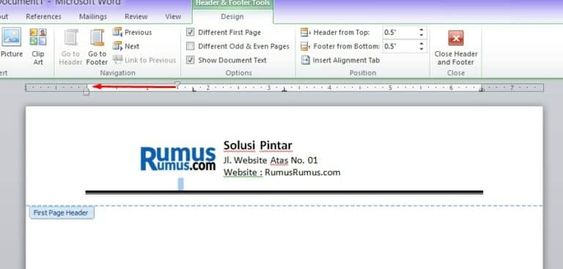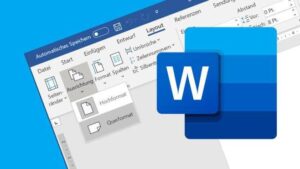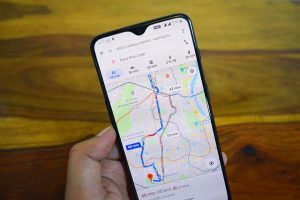BANDUNG, TEROPONGMEDIA.ID — Dalam persuratan, kop surat atau kepala surat merupakan elemen penting yang tidak boleh terlewatkan. Di era yang serba digital, kop surat dapat dibuat di Microsoft Word.
Fungsi kop surat sangat signifikan sebagai tanda resmi suatu dokumen. Isi kop surat sendiri terdiri dari seperti nama perusahaan atau instansi, alamat lengkap, dan kontak yang dapat dihubungi.
Di bawah ini akan menjelaskan cara membuat kop surat di Word dengan logo yang rapi dan efisien.
Apa Itu Kop Surat?
Kop surat adalah bagian yang memuat logo serta informasi terkait perusahaan atau lembaga. Komponen penting dalam kop surat meliputi:
- Nama perusahaan/instansi
- Alamat lengkap
- Nomor telepon
- Alamat email
- Website resmi (opsional)
- Nomor faks (opsional)
Keberadaan informasi ini memudahkan penerima surat untuk mengetahui siapa pengirimnya dan bagaimana cara menghubunginya jika diperlukan.
Membuat Kop Surat di Microsoft Word 2007
Berikut adalah langkah-langkah untuk membuat kop surat menggunakan Microsoft Word 2007:
Mulailah dengan membuka dokumen baru di Microsoft Word 2007. Meskipun terkesan kuno, fitur-fitur di dalamnya tetap relevan.
- Klik menu “Insert”, lalu pilih “Header & Footer” dan pilih “Blank Header”. Anda juga dapat langsung mengklik dua kali di bagian atas dokumen untuk mengakses Header.
- Edit bagian Header dan masukkan informasi penting seperti nama instansi, alamat, dan kontak. Gunakan huruf kapital dan cetak tebal untuk nama instansi.
- Klik “Insert” dan pilih “Picture” untuk menambahkan logo instansi. Atur posisi logo agar terlihat rapi.
- Untuk menambahkan garis pemisah, pilih “Insert” > “Shapes” dan pilih garis. Gunakan tombol Shift untuk membuat garis lurus.
- Kop surat siap Anda gunakan. Periksa dan rapikan jika ada yang kurang.
Membuat Kop Surat di Microsoft Word 2010 dan Versi Terbaru
Bagi pengguna Microsoft Word 2010 ke atas, langkah-langkah membuat kop surat sedikit berbeda, namun tetap sederhana:
- Buka dokumen baru dan pilih ukuran kertas yang diinginkan, biasanya A4.
- Klik bagian atas lembar kerja untuk mengakses Header, kemudian pilih “Toolbar design”.
- Gunakan ‘Different First Page’ agar halaman pertama memiliki format yang berbeda dari halaman berikutnya.
- Ketik informasi perusahaan/organisasi dengan format yang tepat, pastikan nama ditulis dengan huruf kapital dan cetak tebal.
- Sisipkan logo dengan cara yang sama seperti di versi 2007 dan pastikan tidak bertabrakan dengan teks lainnya.
- Gunakan “Borders and Shading” di menu Home untuk menambahkan garis pemisah.
- Kop surat sudah siap. Pastikan semua elemen terlihat rapi.
Tanda Tangan Digital
Setelah membuat surat, pertimbangkan untuk menggunakan tanda tangan digital. Tanda tangan digital menawarkan keamanan yang lebih baik dan memudahkan kolaborasi, tanpa perlu mengirim dokumen fisik. Dengan layanan terpercaya seperti Privy, Anda dapat menandatangani dokumen dari mana saja dan kapan saja.
BACA JUGA: Cara Membuat Kop Surat dengan Google Docs
Langkah-langkah di atas dapat Anda terapkan untuk membuat kop surat menggunakan Microsoft Word, agar mempermudah pekerjaan Anda. Semoga membantu!
(Virdiya/Budis)